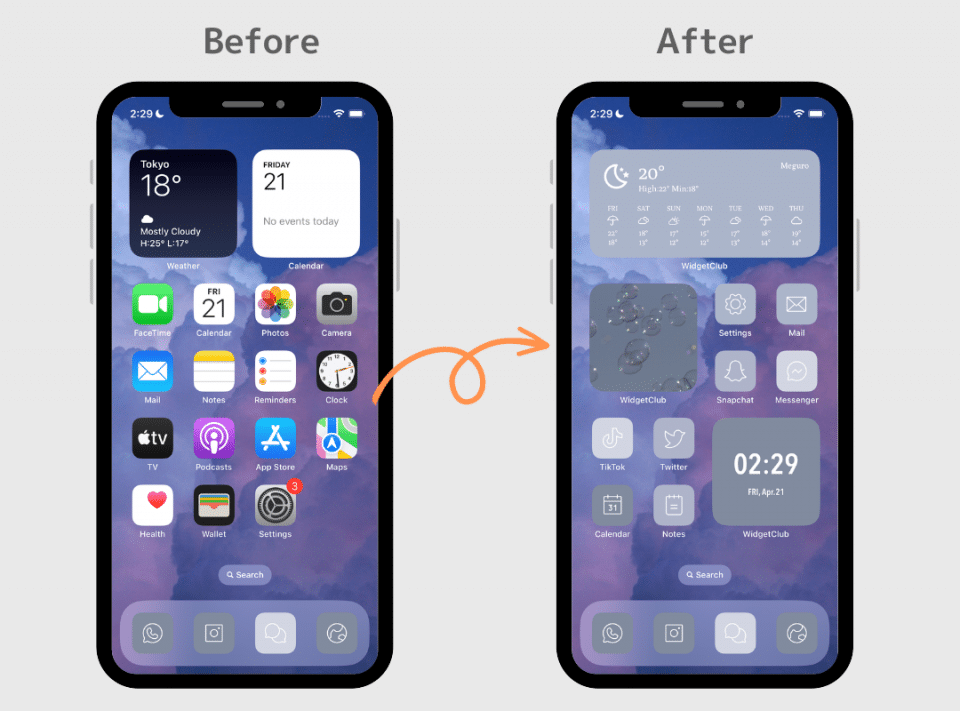Багато користувачів айфонів прагнуть налаштувати свій пристрій, щоб надати йому індивідуального вигляду. Зміна іконок програм — це один із найефективніших способів самовираження в цифровому світі. У цій статті ми детально розглянемо цілий процес налаштування іконок на вашому айфоні, надаючи корисні поради як для початківців, так і для досвідчених користувачів.
Зміна вигляду іконок може бути не тільки естетично приємною, а й функціональною, адже ви можете організувати свій робочий стіл так, щоб він відповідав вашим потребам. Із системою iOS 14 та новішими версіями, Apple запропонувала користувачам більше можливостей для персоналізації, зокрема зміни вигляду іконок. Давайте ж розберемося, як правильно це зробити, і які є методи зміни іконок програм на айфоні.
Чому варто змінювати іконки?
Зміна іконок на айфоні — це не лише питання стилю, але й організації. Ось кілька причин, чому варто змінити іконки:
- Покращення естетики: Привабливий дизайн може підняти настрій.
- Зручність використання: Легко знайти потрібні програми за видами іконок.
- Персоналізація: Ваш айфон стане відображенням вашого стилю.
- Функціональність: Можливість змінювати не лише іконки, але й розташування додатків.
Зміна іконок може дійсно зробити ваш телефон більш функціональним та привабливим. Коли ви підберете дизайн, який вам подобається, ви будете отримувати більше задоволення від користування вашим пристроєм.
Основні способи зміни іконок на айфоні
Існує декілька способів зміни іконок на айфоні. Всі методи містять у собі особливості, які можуть бути корисними в залежності від ваших потреб:
- Використання програми “”Ярлики””: Найбільш популярний метод для зміни іконок.
- Завантаження сторонніх додатків: Деякі програми спеціально призначені для кастомізації вигляду.
- Використання налаштувань системи: Деякі функції вже вбудовані в налаштування iOS.
- Використання образів з бібліотеки фото: Можна використовувати зображення, які ви самі зробили або завантажили.
Кожен з цих методів має свої плюси і мінуси. Наприклад, програма “”Ярлики”” є досить простою у використанні. Водночас, сторонні додатки можуть дати більше можливостей, але можуть вимагати покупки.
План дій: як змінити іконки за допомогою програми “”Ярлики””?
Ось покрокова інструкція, як змінити іконки програм на вашому айфоні за допомогою програми “”Ярлики””:
- Відкрийте “”Ярлики””: Знайдіть цю програму на вашому айфоні. Якщо її немає, завантажте безкоштовно з App Store.
- Створіть новий ярлик: Натисніть на + у верхньому правому куті екрану.
- Додайте дію: Оберіть “”Відкрити програму”” з списку дій.
- Виберіть програму: Вкажіть програму, іконку якої ви хочете змінити.
- Налаштуйте іконку: Натисніть на трьох горизонтальних лінійках у верхньому правому куті і виберіть “”Додати на головний екран””.
- Оберіть зображення: Натисніть на значок, щоб вибрати зображення для нового ярлика.
- Дайте ім’я: Введіть назву для ярлика і натисніть “”Додати””.
- Перемістіть програму: Щоб уникнути плутанини, перемістіть оригінальну іконку програми в папку на екрані.
Кожен з цих етапів дуже простий і займе у вас лише кілька хвилин. Досить всього кількох натискань, щоб змінити вигляд вашого айфону!
Завантаження і використання сторонніх додатків для зміни іконок
Існує безліч додатків, які пропонують можливості для кастомізації вигляду вашого айфону. Деякі з популярніших включають:
- Widgetsmith: Додаток, що дозволяє створювати різноманітні віджети та кастомізувати їх вигляд.
- Color Widgets: Цей додаток дає можливість налаштовувати виджети з вашими зображеннями та дизайном.
- Photo Widget: Дозволяє розміщувати фото як віджети на екрані.
- AnyFont: Додаток для завантаження шрифтів для кастомізації текстів в іконках.
Перш ніж почати використовувати сторонні додатки, запам’ятайте, що вони можуть мати деякі обмеження у функціональності. Іноді може знадобитися підписка для доступу до всіх функцій.
Використання зображень з бібліотеки фото
Ще один спосіб змінити іконки — це використання власних зображень, отриманих із галереї вашого айфону. Це може бути привабливо, якщо ви хочете надати своєму пристрою ще більше індивідуальності. Щоб це зробити, слід дотримуватися таких кроків:
- Підготуйте зображення: Виберіть фотографії або графіку, які ви хотіли б використовувати в ролі іконок.
- Обробіть зображення: Для кращого вигляду ви можете обробити картинки в графічному редакторі.
- Додайте до “”Ярлики””: Слідуйте попередньому каскаду кроків для створення ярликів з новими зображеннями.
Галерея вашого айфону — це скарбниця можливостей для творчості. Використання власних зображень робить ваш телефон дійсно унікальним.
Рекомендації та підсумки
Зміна іконок на айфоні може бути не тільки цікавою, але й корисною практикою. Це допомагає адаптувати ваш пристрій до ваших потреб. Я б радив вам експериментувати і переглядати різні можливості кастомізації, щоб знайти той стиль, який вам найбільше до вподоби.
В загальному, процес зміни іконок є простим і зрозумілим, якщо дотримуватися наведених вище інструкцій. Незалежно від того, чи ви новачок, чи досвідчений користувач, ця стаття допоможе вам знайти потрібну інформацію і розширити ваші знання у кастомізації айфона.
Не бійтеся експериментувати, і ваш айфон стане джерелом гордості та самовираження!